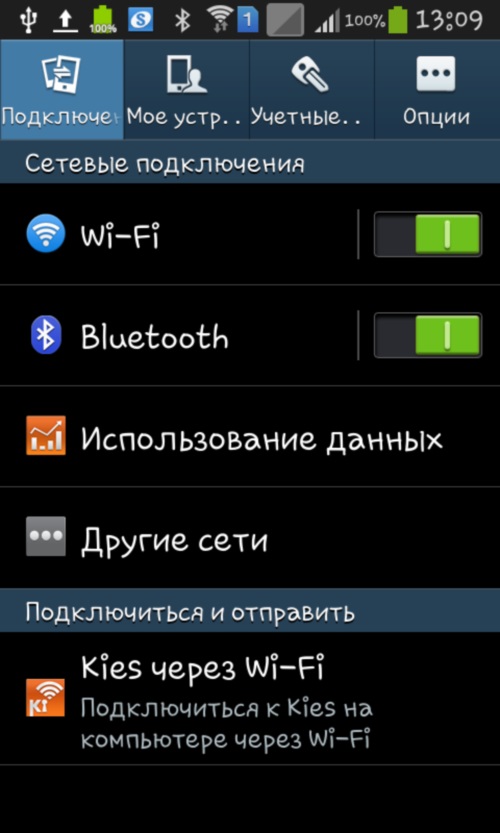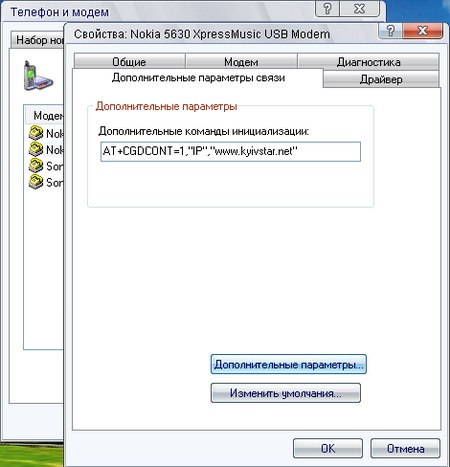Kuinka käyttää puhelinta web-kamerana usb-yhteyden kautta? Ohjeita puhelimille Androidissa ja iPhonessa.

Tässä artikkelissa harkitsemmeepätavallinen tapa käyttää matkapuhelinta. Jos sinulla on tilanteita, joissa sinun on järjestettävä videokytkentä, etkä ole käytettävissä web-kameroita tai jos haluat löytää sovelluksen rikkoutuneelle älypuhelimellesi (esimerkiksi rikkinäisellä näytöllä), niin kerromme, miten.
Puhelin web-kamerana
Lähes jokainen moderni puhelin voimuuttaa sen web-kameraksi (riippuen sen saatavuudesta), tärkeintä on asentaa tarvittavat ohjelmistot oikein. Tuloksena saat erinomaisen laitteen, jolla voit kommunikoida lähellä olevien ihmisten kanssa videoneuvottelun kautta. Samalla tavalla voit lähettää videokuvan verkkoon.
Kaikkien käytettyjen sovellusten työTätä tarkoitusta varten se tulee puhelimen synkronointiin tietokoneen USB-kaapelin tai Bluetooth-yhteyden kautta. Tämän ansiosta tietokoneesi käyttää matkapuhelimeen rakennettua kameraa tavalliseen web-kameraan.
Kuvan laatu vaikuttaa siihen, mitenasennettu ohjelma ja itse kameran resoluutio. Kuvien siirtämiseen mobiilikamerasta tietokoneeseen käytetään sellaisia apuohjelmia kuin Cool Camera (Web Camera Plus) tai Mobiola WEB Camera. Näiden ohjelmien hinta on suunnilleen sama ja on noin 20 dollaria. He työskentelevät Symbian-alustoilla (Nokia-puhelinten käyttöympäristö) ja Windows Mobileilla.
Kun käytät näitä ohjelmia, kuvan kanssakamera-älypuhelin siirretään tietokoneeseen Bluetooth- tai kaapeliverkon välityksellä ja sitä voidaan myöhemmin käyttää ohjelmistoliikenteessä. Voit myös käyttää matkapuhelimesi mikrofonia kommunikointiin, esimerkiksi Skypeen.

Toimien järjestys:
asenna ja suorita jokin edellä mainituista ohjelmista tietokoneella;
aktivoida älypuhelimesi;
liitä tietokone puhelimeen Bluetooth-, Wi-Fi- tai kaapelilla;
aloittaa Skype ja asetuksissa valitaan web-kamera.
Puhelin web-kamerana usb-yhteyden kautta
Yksi tapa liittää puhelimesiTietokone on kytketty USB-kaapelin kautta. Kuitenkaan kaikki ohjelmat, jotka synkronoivat tietokoneen ja puhelimen kanssa, eivät tue tällaista yhteyttä. Tämä johtuu nykyaikaisemmista langattomista yhteysmenetelmistä. USB-liitäntää tukevista ohjelmista kannattaa mainita seuraavat: USB-kamera Androidille, Mobiola Web Camera ja Webcamera Plus. Ohjelmatiedot löytyvät ja ladattavina playmarketissa.

Android-puhelin verkkokamerana
Matkapuhelin käyttöjärjestelmä Androidvoi myös olla erinomainen vaihtoehto web-kameralle. Loppujen lopuksi tämä käyttöjärjestelmä synkronoidaan täydellisesti PC: n kanssa, ja monien nykyaikaisten puhelimien kamerat eivät ole heikompi kuin videokamerat videotoiston perusominaisuuksilla. Tämän tehtävän toteuttamiseksi on käytettävissä ja yksinkertaisia ohjelmistoja. Ensin sinun on asennettava ohjelmisto tietokoneeseen ja puhelimeen.
Tee näin seuraavat toimet:
Lataa ja asenna Play Marketista erityinen ohjelma IP-webbikamera matkapuhelimeesi.
avaa ohjelma puhelimessa ja määritä laatu- ja tarkkuusasetukset, määritä kirjautumistunnus ja salasana;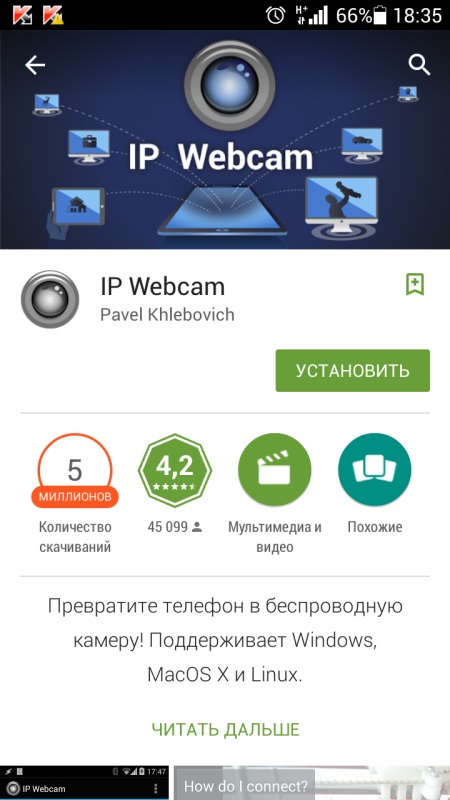
sitten "Aloita lähetys", älypuhelimesi on valmis käytettäväksi web-kamerana;
Kiinnitä huomiota puhelimen näytön alareunassa ilmoitettuun IP-osoitteeseen, se tulee hyödylliseksi tulevaisuudessa.
Lataa ja asenna IPCamAdapter-ohjelma tietokoneellesi.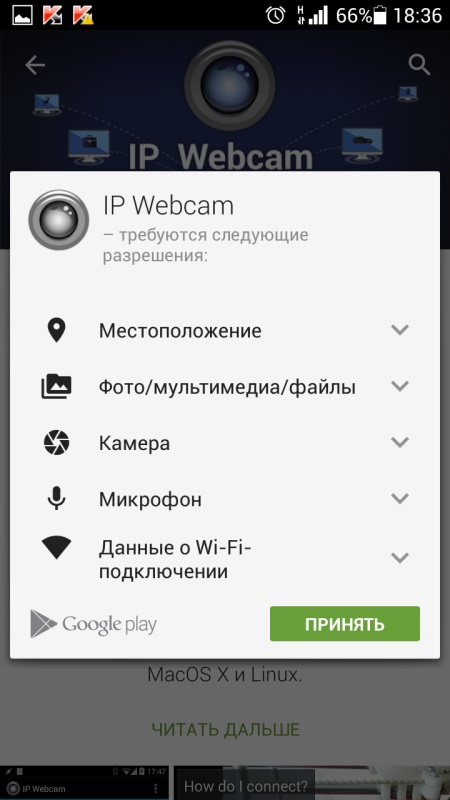
IPCamAdapter avaa ohjelma-asetuksia ja anna sille varattuun kenttään IP-osoite (joka mainittiin aiemmin), käyttäjätunnuksen ja salasanan ovat identtisiä, jota käytit puhelimessa;
paina "automaattinen tunnistus" -painiketta ja aseta sitten "sovellus";
Nyt voit keskustella videokeskusteluista web-kameran avulla.
Iphone web-kamerana
IPhonen ja iPadin kääntämiseen tarkoitetut ohjelmat videoiksilaitteet tarjoavat laajan valikoiman vaihtoehtoja verrattuna standardin web. Lisäksi voit saavuttaa riittävän korkean kuvanlaadun. Käytettävissäsi voi olla sekä etu- että takakamera. Voit synkronoida jotakin seuraavista ohjelmista: PocketCam, WiFiCam, EpocCam 1.9.1, Esittäjä, Mobiola kamerat tai Mini WebCam 1.0.2.
Useimpien edellä mainittujen ohjelmien toimintaperiaate on hyvin samankaltainen ja pääset alkuun pääsemään normaalisti seuraavasti:
Asenna tietokoneen osa tietokoneeseen;
asenna ohjelma iPhonelle;
liitä molemmat laitteet Wi-Fi-yhteyden kautta (tai muulla tavalla);
anna kaikki tarvittavat asetukset;
yhdistä johonkin pikaviestimiin ja käytä Iphoneia web-kamerana.
Voit korjata mobiililaitteentäytyy kuvitella mielikuvitusta. Tavallisten työpöytäkannattimien käyttäminen ei ole kovin kätevää, koska ne eivät salli puhelimen kulman muuttamista. Tällaisissa tapauksissa auton haltijat ovat täydellisiä. Niiden avulla voit kiinnittää matkapuhelimen monitoriseinään ja muuttaa sen kaltevuutta helposti.